PowerPoint, Word ile aynı metin kaydırma özelliğine sahip değildir. Ancak, resminizi düzenleyebilir ve metni Word kaydırabilir, ardından bu düzeni bir PowerPoint slayda ekleyebilirsiniz. Yönergeler için okumaya devam edin.
Word içinde, resmi ve kaydırma metnini yerleştir
-
Boş bir Word belgesi başlatın.
-
Metninizi belgeye girin.
-
İmleci metnin ortasında bir yere getirin.
-
> ResimEkle'ye gidin ve resminizi ekleyin.
-
Resmi seçin. Sağ üst köşesinin yakınında Düzen Seçenekleri düğmesini seçin:
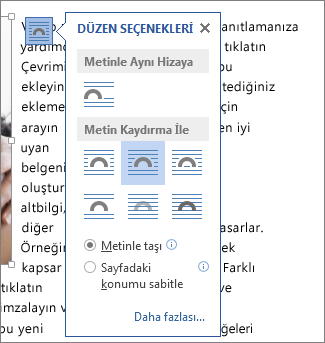
-
Metin kaydırma seçeneklerinden birini seçin.
-
Gerekirse, resmi sürükleyerek kaydırma metninin içine yerleştirin.
-
Word belgesini kaydedin ve nerede depolandığını not edin.
-
Word belgesini kapatın.
Önemli: Sonraki yordamda slaydınıza metin ve resim eklemeyi denediğinizde, belge kapatılmalıdır .
PowerPoint 'da içeriği slaydınıza ekleyin
-
PowerPoint geçin, ardından resmi ve metni eklemek istediğiniz slaydı açın.
-
Ekle sekmesinin Metin grubunda Nesne'yi seçin.
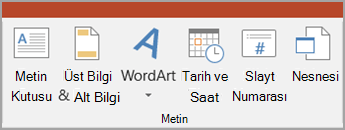
-
Nesne Ekle iletişim kutusunda Dosyadan oluştur'u seçin.
-
Gözat'ı seçin.
-
Önceki yordamda kaydettiğiniz Word belgesine gidin.
-
Seçin ve ardından Tamam'ı seçin.
-
Nesne Ekle iletişim kutusunda Tamam'ı seçin.
Nesne slayda yerleştirildikten sonra, gerekirse nesneyi taşıyabilir veya yeniden boyutlandırabilirsiniz. Resmi taşımak veya yeniden boyutlandırmak ya da metni düzenlemek istiyorsanız, kutunun içeriğine çift tıklayarak düzenlemeniz gerekir.










